Oglas
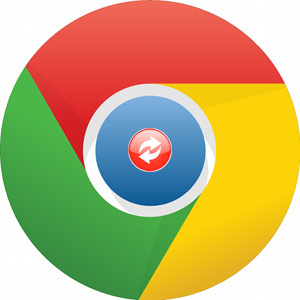 U jednom ili drugom trenutku, svi smo trebali osvježiti stranicu, bilo da je bila srušena ili smo je trebali ažurirati itd. Često se ponekad treba osvježiti svi otvorene stranice (ili kartice). A kad god to treba učiniti, postaje težak zadatak otvaranja svake stranice i klika na gumb za osvježavanje Krom Bolji preglednik s sjajnim značajkama - Google ChromeGoogle Chrome trenutno je najpopularniji preglednik na planeti. Chromeu je trebalo manje od 4 godine da poraste sa jedva 1% tržišnog udjela na mjesto na kojem se sada nalazi. Globalno gledano, više od jednog ... Čitaj više .
U jednom ili drugom trenutku, svi smo trebali osvježiti stranicu, bilo da je bila srušena ili smo je trebali ažurirati itd. Često se ponekad treba osvježiti svi otvorene stranice (ili kartice). A kad god to treba učiniti, postaje težak zadatak otvaranja svake stranice i klika na gumb za osvježavanje Krom Bolji preglednik s sjajnim značajkama - Google ChromeGoogle Chrome trenutno je najpopularniji preglednik na planeti. Chromeu je trebalo manje od 4 godine da poraste sa jedva 1% tržišnog udjela na mjesto na kojem se sada nalazi. Globalno gledano, više od jednog ... Čitaj više .
Alternativno, možete pritisnuti F5 na tipkovnici (pogledajte strašne prečace na tipkovnici Ovladajte ovim univerzalnim prečacima na tipkovnici za uređivanje tekstaNakon višemjesečnog vježbanja napokon ste pojačali brzinu tipkanja iznad brzine puža. Konačno ste shvatili da ne gledate tipkovnicu za svaki znak. Više nisi ... Čitaj više ), ali čak i to može biti zamorno ako imate otvoreno nekoliko kartica. No postoji rješenje i to se zove Reload All Tabs.
O programeru
Mohamed Mansour, programer ovog proširenja za Chrome, nije razvojni programer. On održava svoju uglednu internetsku prisutnost na mreži Cvrkut i O meni. Evo isječka sa njegove stranice About.me:
Ja sam softverski inženjer koji je diplomirao 2008. godine. U slobodno vrijeme (hobi) pišem besplatni softver, doprinosim mnogim projektima softvera otvorenog koda, poput Google Chrome (2008-2011), stotine proširenja preglednika (Firefox / Chrome / Safari), održavao je desetke projekti na GitHub i sudjelovao u mnogim projektima na Internetu.
Sa njegove stranice About.me možete vidjeti svugdje gdje se nalazi na Internetu. Što to znači i zašto je važno? Pa, jeste li ikad imali pitanja o određenom proširenju preglednika ili programu općenito i imali ste poteškoća s kontaktima razvojnih programera? Da zašto je pristupačnost, poput Mohameda, tako važna. Budući da svojim društvenim mrežama pruža izlaz i mogućnost slanja e-pošte putem About.me-a, kontaktirati ga je jednostavno. Naravno da je zauzet momak, pa bi moglo potrajati neko vrijeme ili čak podsjetnik, ali više od toga, vjerojatno će se javiti.
Rješenje frustracije umetanja kartica
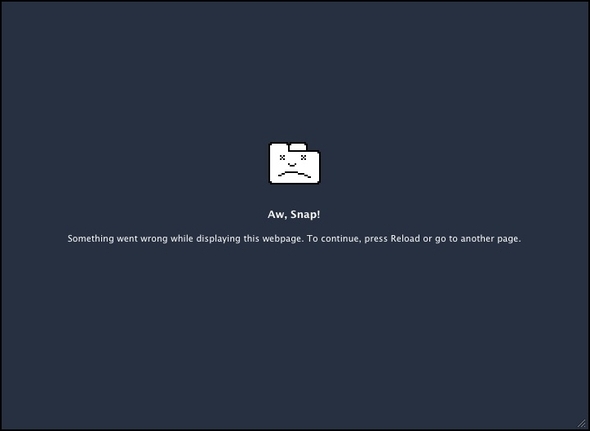
Već je u uvodu rečeno da je ponovno punjenje kartica gnjavaža. Srećom ovo je jednostavno i jednostavno korištenje te brzo otklanja frustraciju. Kad god ga instalirate, od vas će se zatražiti stranica "Opcije" (kojoj možete pristupiti i u bilo kojem trenutku kasnije).
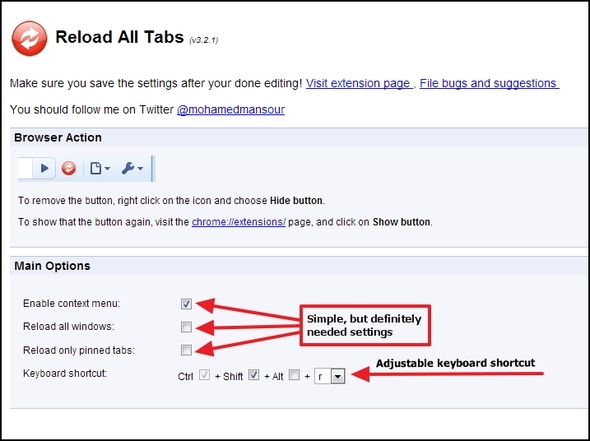
Ovdje imate nekoliko jednostavnih, ali definitivno neophodnih opcija:
- Omogući kontekstni izbornik
- Ponovo učitajte sve prozore
- Učitajte samo prikvačene jezičke
- Podesiva prečac na tipkovnici
Ako niste sigurni što je "kontekstni izbornik", također je poznat i kao "izbornik desnog klika". U osnovi, to vam omogućuje kontrolu proširenja desnim klikom u Chromeu.
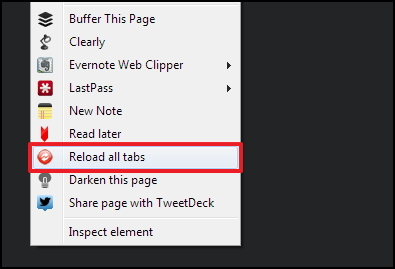
Ponovno učitavanje svih prozora razlikuje se od samo ponovnog učitavanja svih kartica. Windows su kartice na kojima se nalaze, pa kad se klikne ova opcija i otvori se više prozora, svi kartice u svakom prozoru bit će ponovno učitane, umjesto samo prozora koji je prikazan u vrijeme kada je Ponovo učitaj sve kartice.
Učitajte samo prikvačene jezičke lijepa je korisna značajka da se ne biste ponovno postavili svi kartice koje možda ne želite ponovno učitati tijekom sesije pregledavanja. Jednostavno ga "zakačite" tako da desnom tipkom miša kliknete naslov kartice i kliknete Kartica za prikvačivanje.
Savjet van teme: Karticu možete i zakvačiti pritiskom na "P" nakon desnog klika da biste je zakačili ili "U" nakon desnog klika kako biste je otkopčali.
I na kraju, postoji mogućnost podešavanja prečaca na tipkovnici. Ako ste guru prečaca, s radošću ćete znati da ne postoji samo mogućnost upotrebe prečaca na tipkovnici pritiskom na [Ctrl] + [Shift] + [R], ali i mogućnost promjene - što je ključno za sprečavanje sukobljenih naredbi.
Naravno, možete pokrenuti i Ponovo učitati sve kartice jednostavnim klikom na gumb, ali ako ste jedan da smanjite broj ikona u svog preglednika, možda biste ga radije koristili nekom od drugih opcija i jednostavno sakrili ikonu desnim klikom na ikonu, klikom Sakrij gumb.
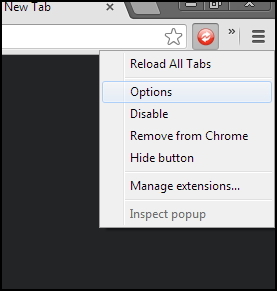
Može se vratiti pristupom stranici Extensions, chrome: // extensions/ i klikanjem na Pokazati dugme.
Zaključak
I to je to! Jednostavno zar ne? Sada umjesto da morate ručno ponovno učitati deset kartica, imate gotovo automatsko rješenje. Koristite li Reload All Tabs? Je li to riješilo vašu frustraciju zbog ponovnog umetanja kartica? Rado bismo čuli vaš doprinos!
Preuzmite ponovo učitavanje svih kartica za Chrome
Više savjeta na kartici preglednika Chrome potražite u odjeljku 10 najboljih proširenja za upravljanje karticama Chrome 10 najboljih proširenja za upravljanje karticama ChromeAko imate više zadataka, volite kartice. Možda malo previše. Evo 10 ekstenzija koje će vam pomoći u rješavanju preopterećenja kartice. Čitaj više .
Aaron je diplomirani stručnjak za pomoć u veterini, sa svojim primarnim zanimanjima u području divljine i tehnologije. Uživa u istraživanju vani i fotografiranju. Kada ne piše i ne prepušta se tehnološkim nalazima na svim međuprostorima, može ga naći bombardiran niz planinu na svom biciklu. Više o Aaronu pročitajte na njegovoj osobnoj web stranici.


